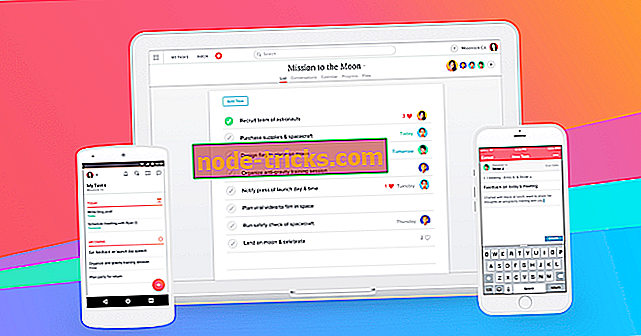Windows 10 atjaunināšanas kļūda 0x8007001F [Fix]
Atjaunināšanas kļūdas nav jaunums Windows OS vēsturē. Dažas no tām ir viegli atrisinātas, bet dažas no tām ir diezgan izaicinājums.
Šodien mēs centīsimies atrisināt kļūdu, kas atbilst kodam 0x8007001F . Šī kļūda ir cieši saistīta ar audio draiveriem, un tā neļauj lietotājiem atjaunināt operētājsistēmu Windows 10. Šai problēmai ir daži iespējamie risinājumi, tāpēc izpildiet šīs darbības un, cerams, mēs varam to paveikt.
Kā noteikt atjaunināšanas kļūdu 0x8007001F operētājsistēmā Windows 10
Atjaunināšanas kļūda 0x8007001F var neļaut jums instalēt jaunākos atjauninājumus, kas var būt liela problēma. Runājot par atjaunināšanas problēmām, šeit ir dažas problēmas, par kurām lietotāji ziņoja:
- Windows neizdevās instalēt šādu atjauninājumu ar kļūdu 0x8007001f - šo kļūdu parasti izraisa trešo pušu lietojumprogrammas, un, ja jūs sastopaties, mēģiniet atspējot savu antivīrusu vai veikt tīru boot.
- Windows 10 atjaunināšanas asistenta kļūda 0x8007001f - dažreiz jūsu draiveri var izraisīt šo problēmu, tāpēc ir ieteicams atjaunināt būtiskos draiverus, pirms mēģināt atjaunināt Windows.
- Atjaunināšanas kļūda Windows 7, 8.1 - atjaunināšanas kļūdas var parādīties arī vecākās Windows versijās. Pat ja jūs neizmantojat operētājsistēmu Windows 10, jums vajadzētu būt iespējai bez problēmām piemērot lielāko daļu mūsu risinājumu vecākām Windows versijām.
1. risinājums - atspējot Antivirus
Lai gan jūsu antivīruss nodrošinās aizsardzību pret ļaunprātīgu programmatūru, dažreiz tas var traucēt jūsu sistēmai un radīt 0x8007001F kļūdu. Lai atrisinātu problēmu, ieteicams mainīt pretvīrusu iestatījumus un atspējot noteiktas funkcijas. Ja tas nepalīdz, jums, iespējams, būs jāizslēdz antivīruss.
Sliktākajā gadījumā, iespējams, jums ir nepieciešams noņemt pretvīrusu no datora. Daudzi lietotāji ziņoja, ka gan Norton, gan McAfee var izraisīt šīs kļūdas parādīšanos, tādēļ, ja izmantojat kādu no šiem rīkiem, noteikti noņemiet tos. Lai gan šīs divas programmas ir visbiežāk sastopamās kļūdas cēlonis, citi pretvīrusu rīki var izraisīt šo problēmu, tāpēc pārliecinieties, ka tos noņemat.
Ja antivīrusu noņemšana atrisina problēmu, var būt lietderīgi apsvērt iespēju pāriet uz citu antivīrusu risinājumu. Ja meklējat jaunu antivīrusu, jūs varētu vēlēties apsvērt BullGuard . Šis pieteikums piedāvā lielisku aizsardzību, un tas netraucēs jūsu sistēmai, tāpēc jāmēģina to izmēģināt.
2. risinājums - atinstalējiet audio draiverus
Pēc lietotāju domām, dažreiz kļūda 0x8007001F var parādīties jūsu datorā, pateicoties jūsu audio draiveriem. Ja jūsu audio draiveri ir novecojuši vai bojāti, varat rasties šī problēma. Lai atrisinātu problēmu, ir jāinstalē audio draiveri. Lai to izdarītu, izpildiet šīs darbības:
- Nospiediet Windows taustiņu + X un sarakstā izvēlieties Device Manager .
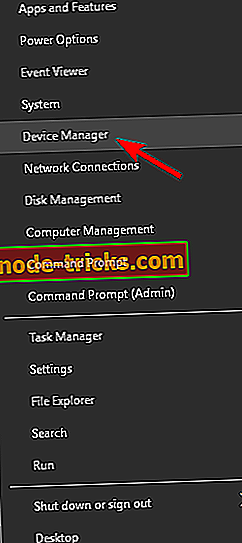
- Tagad dodieties uz sadaļu Skaņas, video un spēļu kontrolieri un ar peles labo pogu noklikšķiniet uz audio ierīces. Izvēlnē izvēlieties Atinstalēt ierīci .
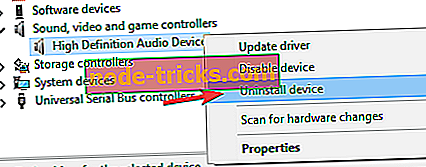
- Tagad parādīsies apstiprinājuma dialoglodziņš. Ja iespējams, pārbaudiet šīs ierīces noņemšanas draivera programmatūru . Tagad noklikšķiniet uz Atinstalēt pogu, lai noņemtu draiveri.
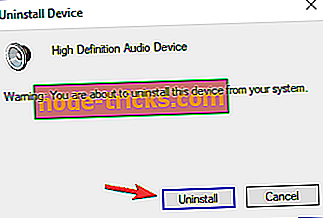
Pēc tam jāmēģina lejupielādēt jaunākos audio ierīces draiverus. Vienkārši apmeklējiet mātesplates vai skaņas kartes ražotāja vietni un lejupielādējiet jaunākos draiverus. Pēc audio draivera atjaunināšanas pārbaudiet, vai problēma ir novērsta.
Lai izvairītos no pastāvīga datora bojājuma, lejupielādējot un instalējot nepareizas draivera versijas, mēs iesakām TweakBit Driver Updater (apstiprināts ar Microsoft un Norton). Šis rīks automātiski lejupielādēs visus novecojušos draiverus datorā.
Atruna: dažas šīs rīka funkcijas nav bezmaksas.
3. risinājums - restartējiet Windows atjaunināšanas pakalpojumu
Atjaunināšanas pakalpojums var būt vainīgs dažādos atjaunināšanas jautājumos. Turklāt tas zināms, ka dažos gadījumos bez acīmredzama iemesla rada smagu CPU izmantošanu. Tomēr mēs jums parādīsim iespējamo risinājumu, ko var izmantot ar lielāko daļu atjaunināšanas kļūdu. Un tas, ko mēs pašlaik risinām, nav izņēmums. Lūk, kas jums jādara:
- Nospiediet Windows taustiņu + R un ievadiet pakalpojumu.msc . Tagad nospiediet taustiņu Enter vai noklikšķiniet uz Labi .
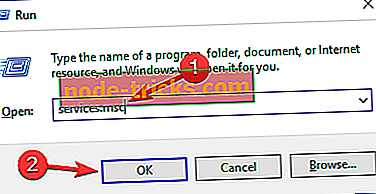
- Meklējiet pakalpojumu sarakstā Windows atjaunināšana . Ar peles labo pogu noklikšķiniet uz un atveriet Properties .
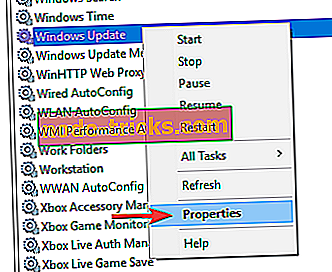
- Tagad izvēlieties Izslēgts kā starta tips .
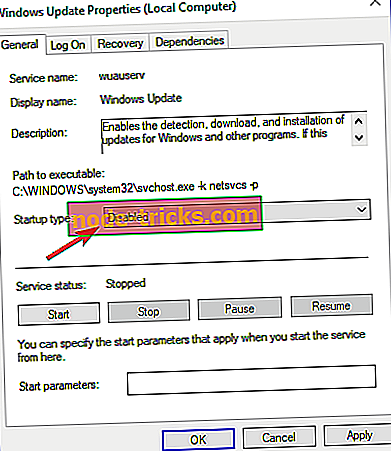
- Saglabājiet izmaiņas un restartējiet datoru.
- Vēlreiz pārbaudiet pakalpojumu un pārliecinieties, vai Windows atjaunināšana ir atspējota.
- Virzieties uz C: Windows un atrodiet mapi SoftwareDistribution .
- Pārdēvējiet mapi uz SoftwareDistribution.OLD (varat to izdzēst, bet arī kāpēc nevajadzīgi riskēt).
- Vēlreiz dodieties uz Pakalpojumiem un atrodiet Windows atjauninājumu, un sadaļā Properties (Rekvizīti) mainiet Startup Type (Sākuma tips) no Disabled (Izslēgts) uz Manual .
- Dodieties uz Sākt un atveriet iestatījumus kreisajā pusē.
- Atveriet atjauninājumu un drošību un pārbaudiet, vai nav atjauninājumu.
Paturiet prātā, ka, lai mainītu / dzēstu sistēmas mapes, jums būs nepieciešama administratīva piekļuve. Šī procedūra izrādījās derīgs risinājums vairāku atjauninājumu kļūdām. Tomēr, ja problēma ir noturīga, pārejiet pie nākamā risinājuma.
4. risinājums - veiciet SFC un DISM pārbaudi
Dažreiz kļūda 0x8007001F var parādīties bojātu sistēmas failu dēļ. Šādā gadījumā mēs iesakām veikt SFC skenēšanu un failu labošanu. Lai to izdarītu, jums ir jāveic šādas darbības:
- Nospiediet Windows taustiņu + X, lai atvērtu Win + X izvēlni. Tagad sarakstā atlasiet komandu uzvedni (Admin) . Varat arī izmantot PowerShell (administrators), ja komandu uzvedne nav pieejama.
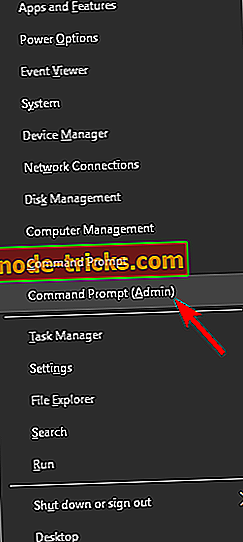
- Kad tiek atvērta komandu uzvedne, palaidiet komandu sfc / scannow .
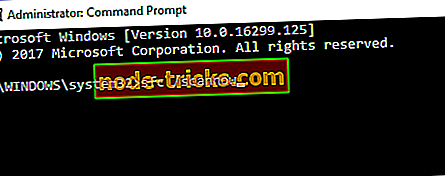
- Sāksies SFC skenēšana. Šī skenēšana var ilgt līdz 15 minūtēm, tāpēc to neiejauciet.
Kad SFC skenēšana ir pabeigta, pārbaudiet, vai problēma ir atrisināta.
Sistēmas atjaunināšanas traucējumi ir cieši saistīti ar failu korupciju. Proti, ļaunprātīgas programmatūras infekciju dēļ daži sistēmas faili var tikt bojāti vai karantīnā. Šī iemesla dēļ DISM (izvietošanas attēlu apkalpošana un pārvaldība) var izmantot, lai skenētu un atrisinātu šo problēmu, labojot bojātus failus.
- Ar peles labo pogu noklikšķiniet uz Sākt un palaist komandu uzvedni (Admin).
- Ierakstiet šādu komandu:
- DISM.exe / tiešsaistē / tīrīšana-image / restorehealth
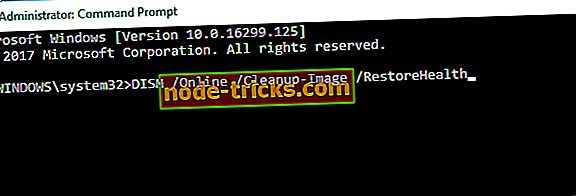
- DISM.exe / tiešsaistē / tīrīšana-image / restorehealth
- Ja pakalpojumam ir problēmas, kas saistītas ar atjaunināšanu, varat izmantot USB / DVD sistēmas disku. Vienkārši ievietojiet multividi un ierakstiet šādu komandu:
- DISM.exe / Tiešsaistes / Cleanup-Image / RestoreHealth / Avots: C: Jūsu labošanas avotsWindows / LimitAccess
- Pārliecinieties, ka esat nomainījis remonta avota ceļu.
5. risinājums - veiciet tīru boot
Pēc lietotāju domām, trešo personu lietojumprogrammas dažkārt var traucēt jūsu sistēmai, un tas var izraisīt šo kļūdu. Tomēr, iespējams, varēsiet atrisināt problēmu, vienkārši veicot tīru sāknēšanu. Lai to izdarītu, rīkojieties šādi:
- Nospiediet Windows taustiņu + R un ievadiet msconfig . Nospiediet Enter vai noklikšķiniet uz OK .
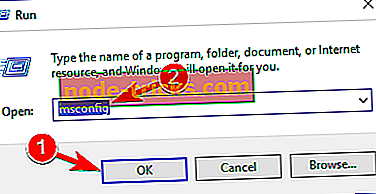
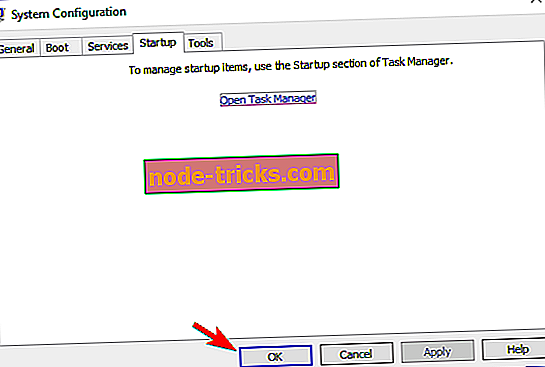
- Tagad parādīsies sistēmas konfigurācijas logs. Atveriet cilni Pakalpojumi un pēc tam pārbaudiet Slēpt visus Microsoft pakalpojumus . Tagad noklikšķiniet uz Atspējot visu pogu.
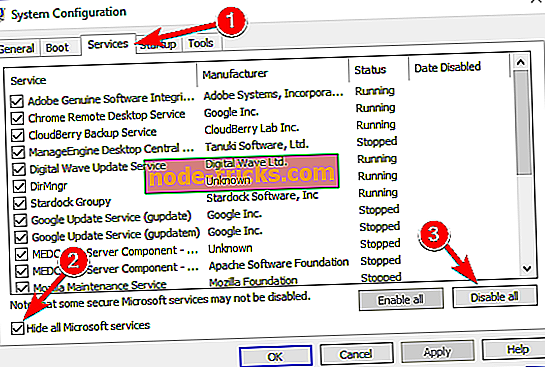
- Atveriet cilni Startup un noklikšķiniet uz Open Task Manager .
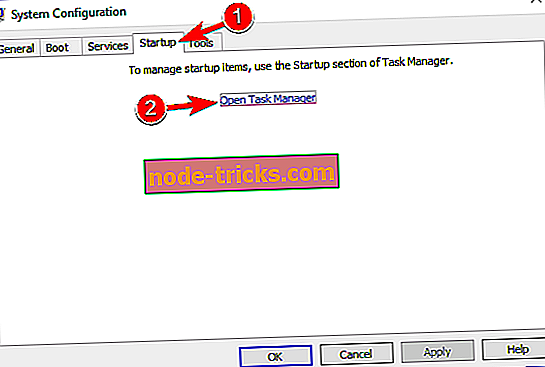
- Uzsākšanas programmu saraksts tagad parādīsies uzdevumu pārvaldniekā . Ar peles labo pogu noklikšķiniet uz saraksta pirmā punkta un izvēlnē atlasiet Atspējot . Tagad atkārtojiet šīs darbības visiem saraksta startēšanas vienumiem.
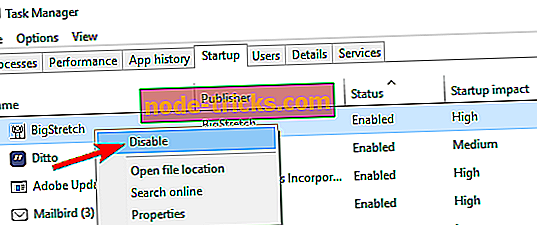
- Dodieties atpakaļ uz sistēmas konfigurācijas logu un noklikšķiniet uz Lietot un Labi, lai saglabātu izmaiņas.
- Restartējiet datoru.
Kad dators tiek restartēts, visas startēšanas programmas un pakalpojumi tiks atspējoti, nodrošinot, ka trešo pušu lietojumprogrammas netraucē jaunināšanas procesu. Pēc visu šo pakalpojumu atspējošanas jums vajadzētu būt iespējai atjaunināt bez jebkādiem jautājumiem.
6. risinājums - izveidojiet jaunu lietotāja kontu
Ja rodas problēmas atjauninot kļūdas 0x8007001F dēļ, problēma var būt bojāts lietotāja konts. Tomēr, iespējams, varēsiet apiet šo problēmu, vienkārši izveidojot jaunu lietotāja kontu. Lai to izdarītu, rīkojieties šādi:
- Nospiediet Windows taustiņu + I, lai atvērtu iestatījumu lietotni .
- Atverot lietotni Iestatījumi, dodieties uz sadaļu Konti .
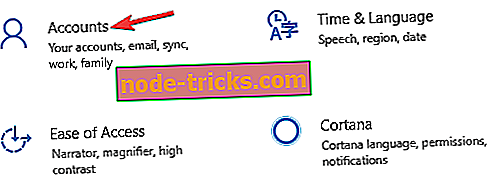
- Kreisajā rūtī atlasiet Ģimene un citi cilvēki . Labajā rūtī atlasiet Pievienot kādu citu šim datoram .
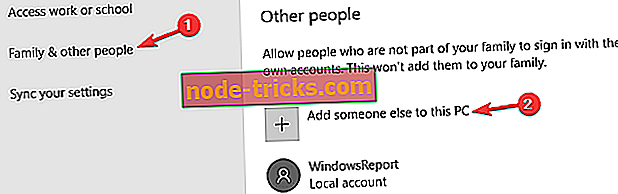
- Tagad atlasiet Man nav šīs personas pierakstīšanās informācijas .
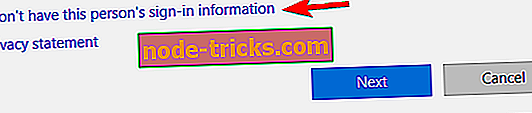
- Jums tiks lūgts izveidot Microsoft kontu. Izvēlieties Pievienot lietotāju bez Microsoft konta .
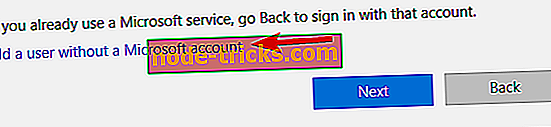
- Tagad ievadiet vajadzīgo lietotāja vārdu un noklikšķiniet uz Tālāk .
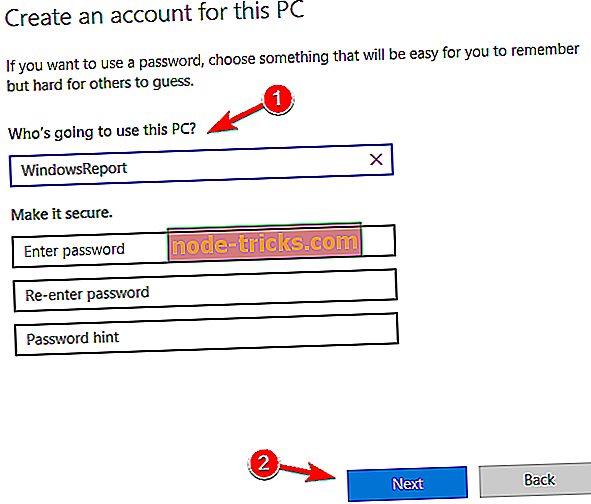
Pēc jauna konta izveides pārslēdzieties uz to un pārbaudiet, vai problēma ir atrisināta.
7. risinājums - veiciet vietnes jaunināšanu
Ja nevarat instalēt Windows atjauninājumus kļūdas 0x8007001F dēļ, iespējams, vēlēsities mēģināt veikt vietējo jaunināšanu. Šādi rīkojoties, sistēma Windows 10 tiks atjaunināta līdz jaunākajai versijai. Lai to izdarītu, jums jādara šādi:
- Lejupielādējiet multivides izveides rīku un palaidiet to savā datorā.
- Tagad izvēlieties Upgrade this PC .
- Pagaidiet, kamēr lietojumprogramma sagatavo jūsu sistēmu.
- Tagad atlasiet Lejupielādēt un instalēt atjauninājumus (ieteicams) un noklikšķiniet uz Tālāk .
- Ievērojiet ekrānā redzamos norādījumus, līdz nokļūsiet ekrānā Ready to install . Tagad izvēlieties Mainīt, ko saglabāt .
- Izvēlieties Keep personal files and apps un noklikšķiniet uz Next .
- Lai pabeigtu iestatīšanu, izpildiet ekrānā redzamos norādījumus.
Kad process ir pabeigts, jums būs instalēta jaunākā Windows versija, un tiks saglabāti visi jūsu faili un lietotnes.
Tam vajadzētu to apturēt. Jūsu kļūda ir jāatrisina, ja jūs cieši sekojat šiem norādījumiem. Ja jums ir kādi jautājumi vai papildu risinājumi, lūdzu, informējiet mūs komentāru sadaļā.
Lai iegūtu vairāk Windows atjaunināšanas problēmu un papildu informāciju, pārliecinieties, ka esat pārbaudījis mūsu Windows atjaunināšanas centru.

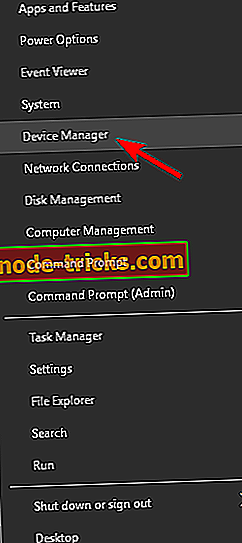
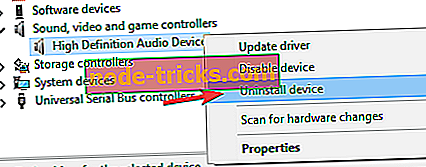
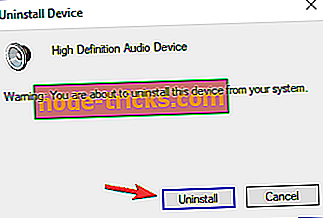
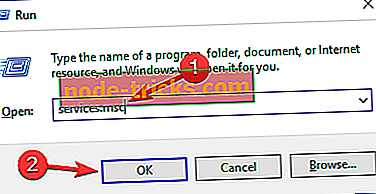
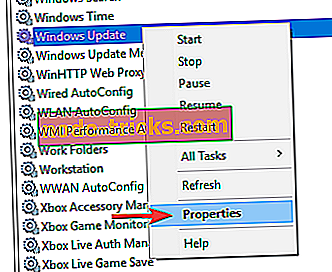
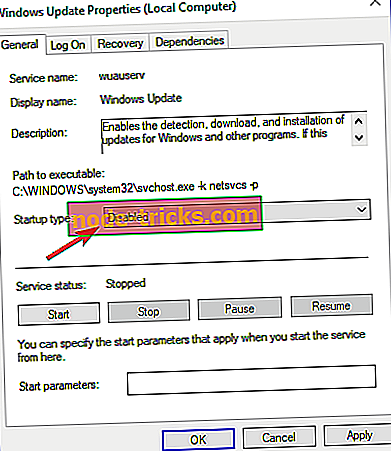
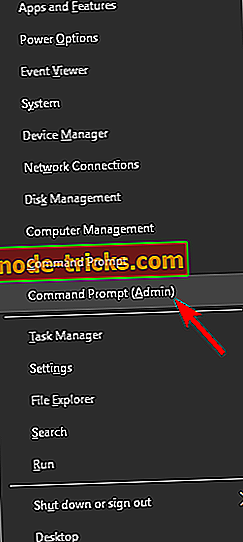
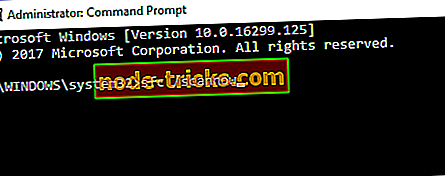
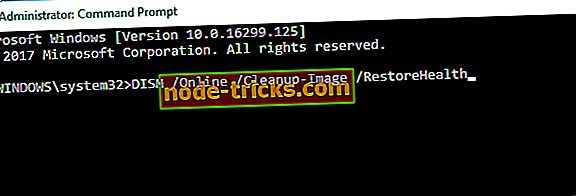
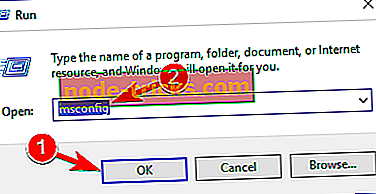
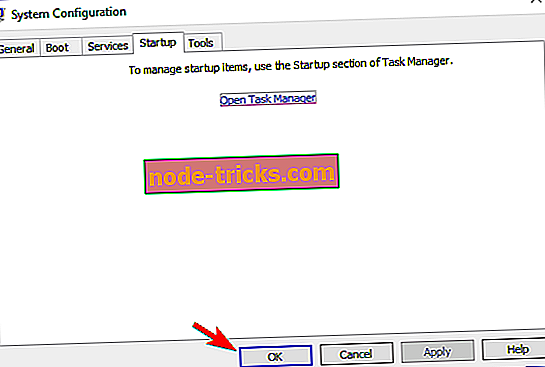
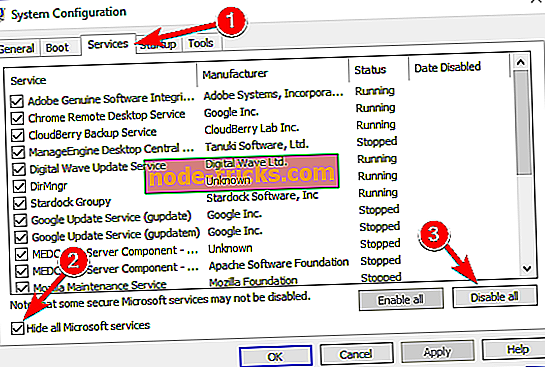
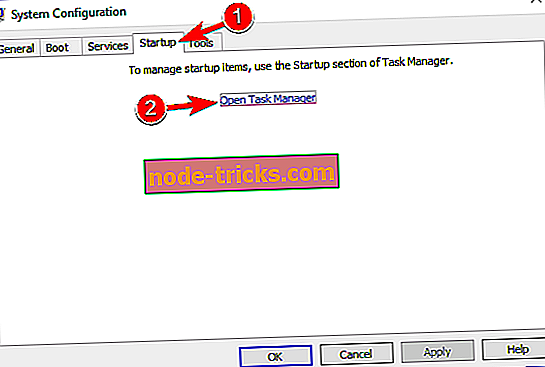
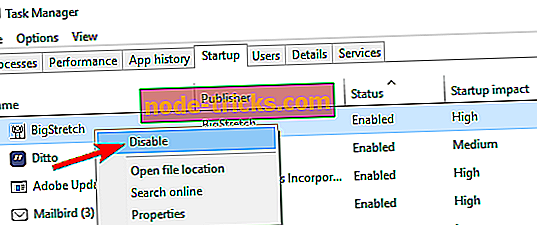
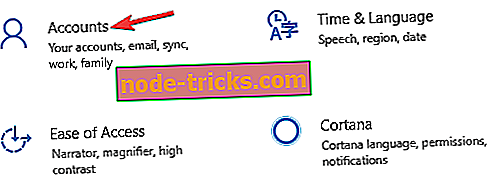
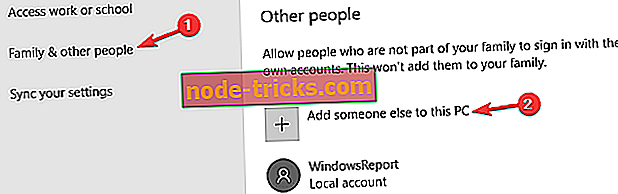
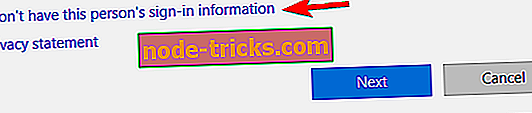
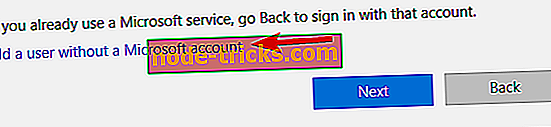
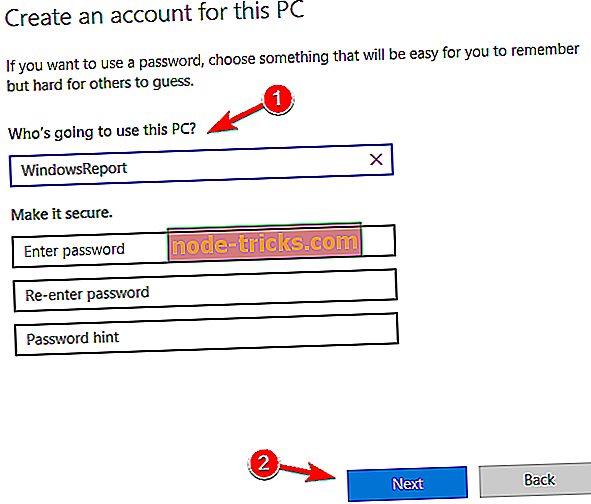

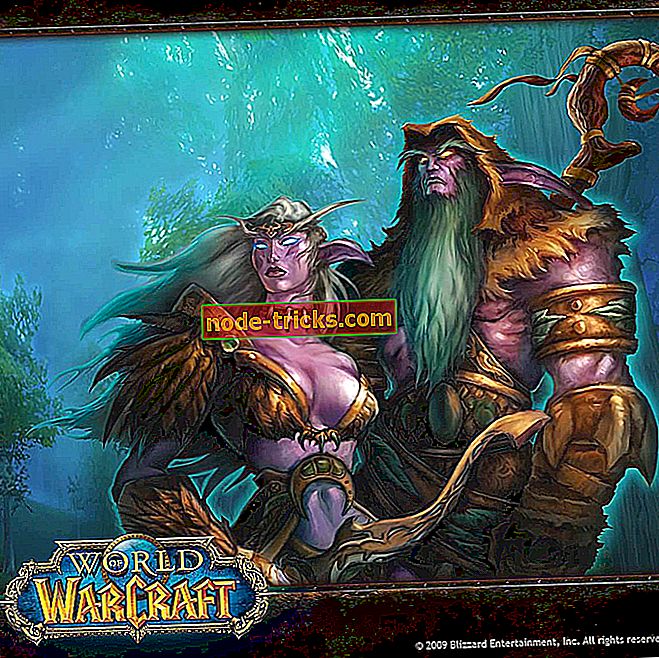
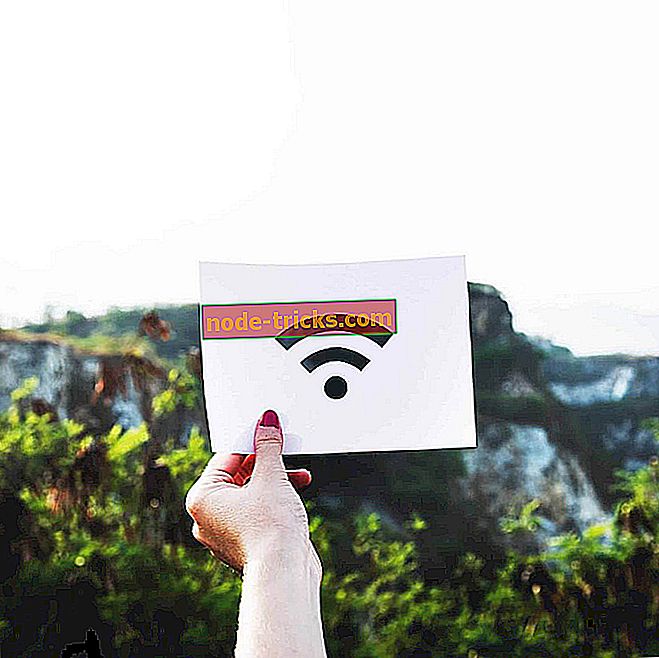
![Uzglabāšanas kontroles bloki tika iznīcināti (kļūda 7) [SOLVED]](https://node-tricks.com/img/fix/794/storage-control-blocks-were-destroyed-3.png)